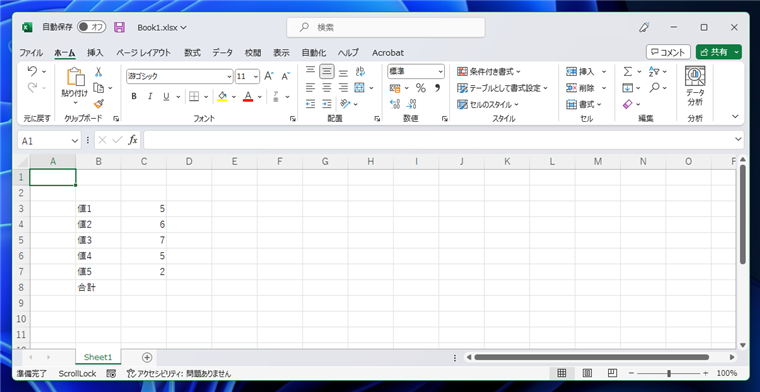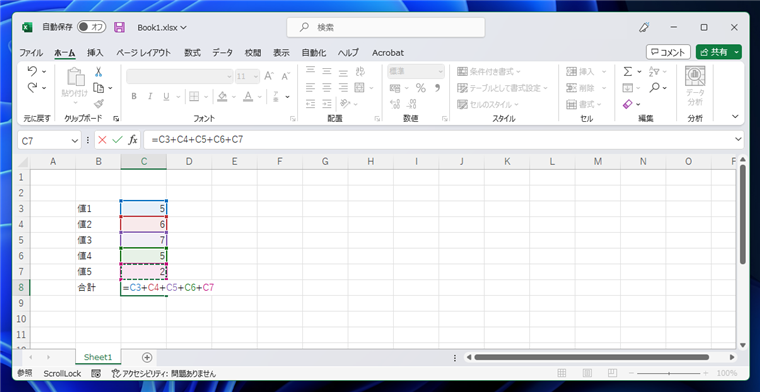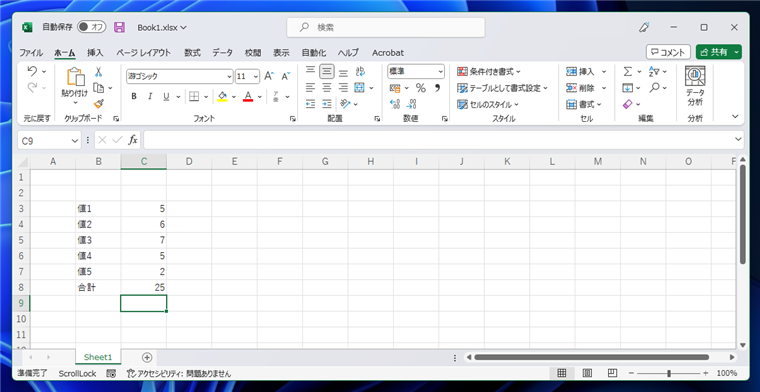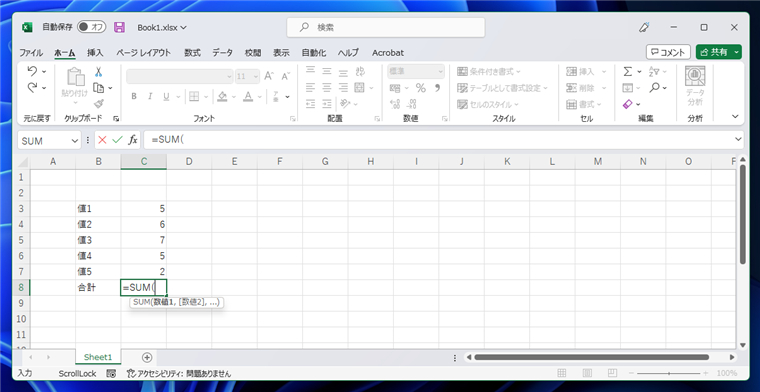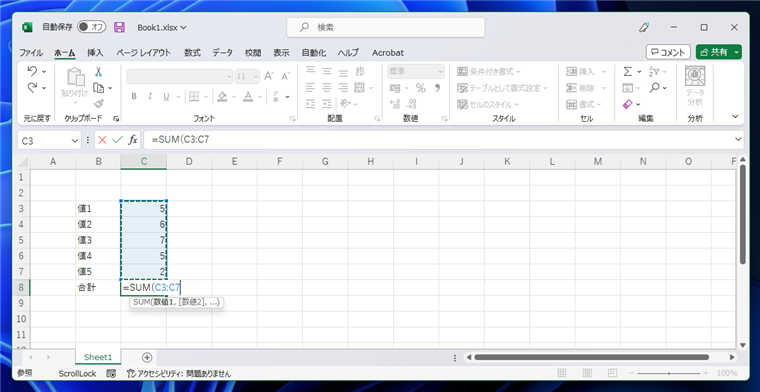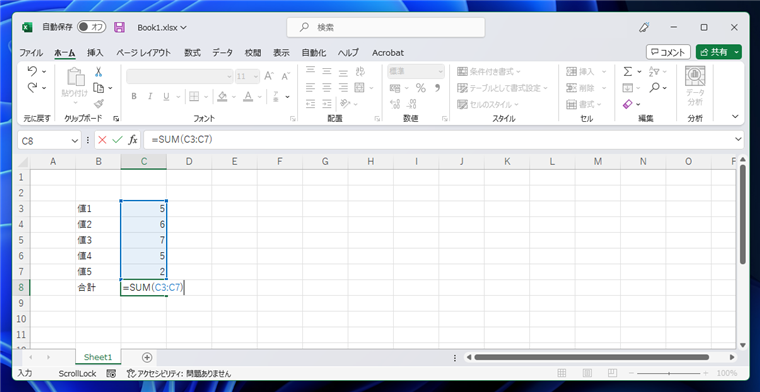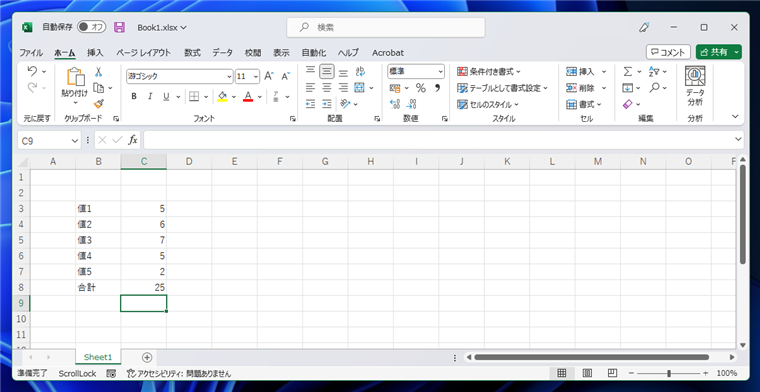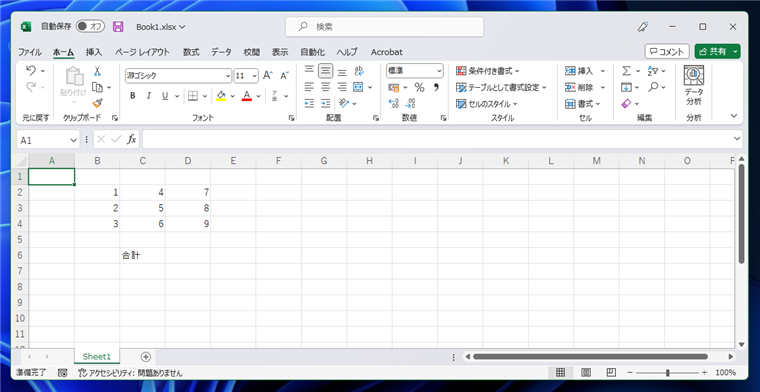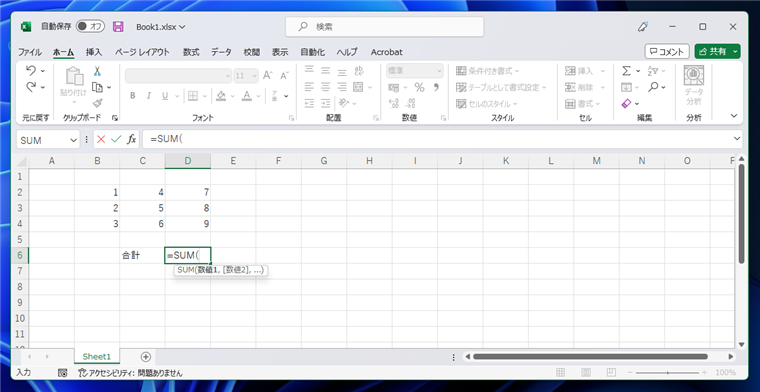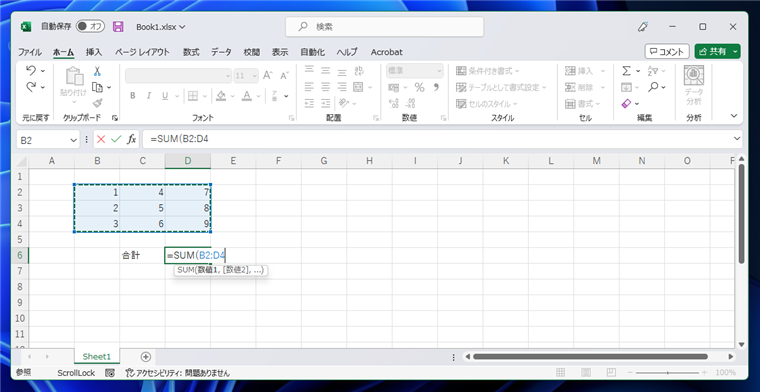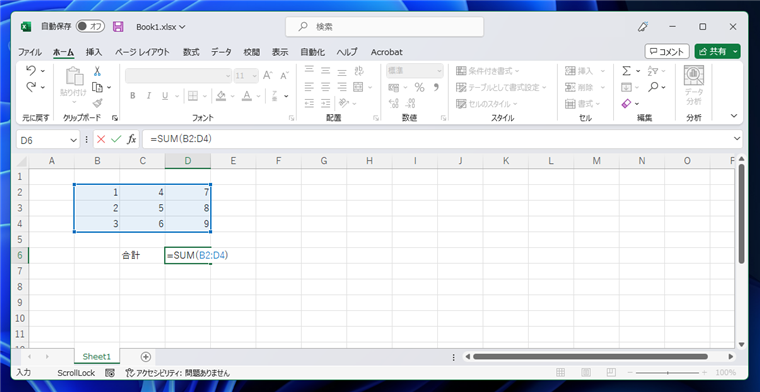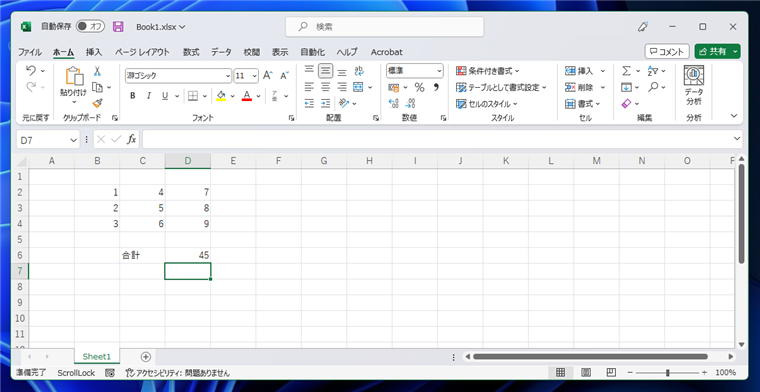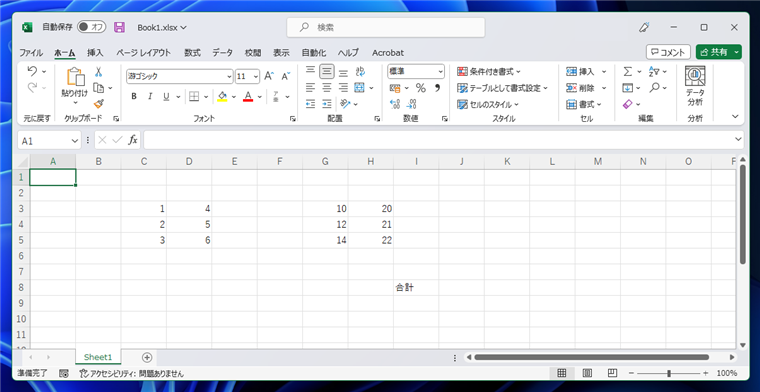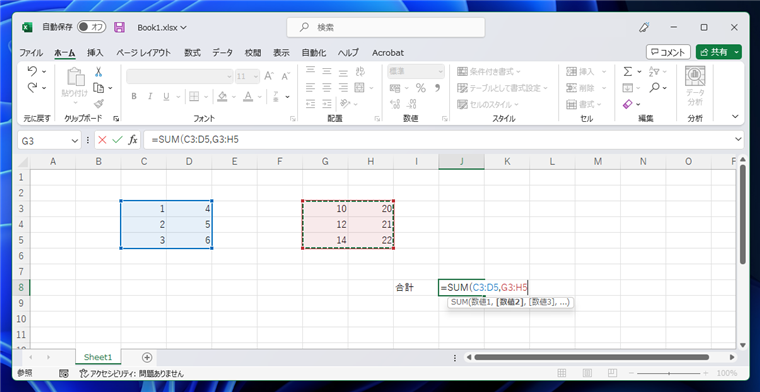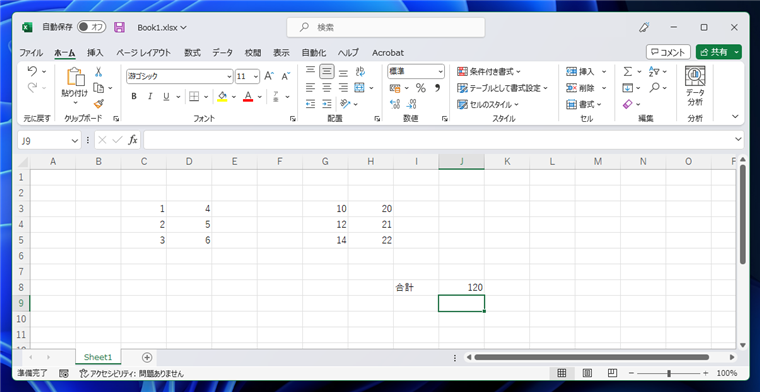Excel指定した範囲内にあるセルの値の合計を求める手順を紹介します。
概要
セルの一定範囲の合計値を求める場合にはSUM関数を用います。
書式
または
補足
同様の手順で、セルの値を掛け算する場合にはPRODUCT関数を利用します。PRODUCT関数については
こちらの記事を参照してください。
記述例
以下はC3セルからC7セルまでの合計値を求める数式です。
使用シーン1
下図の表を作成します。
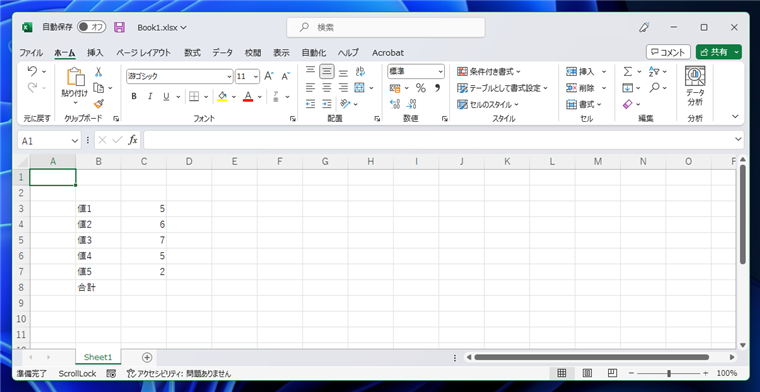
単純に計算するだけであれば、C8セルに次の数式を入力します。
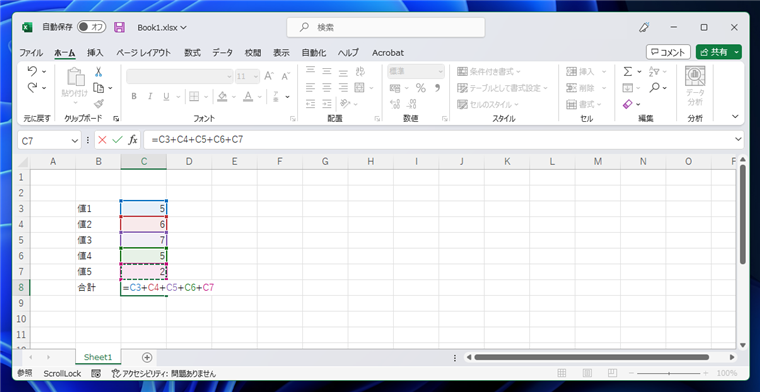
数式を確定すると、セルの合計値がC8セルに表示されます。
しかし、セルの数が非常に多い場合では数式を記述する作業も大変ですし、途中のセルを抜かしてしまう場合もあります。
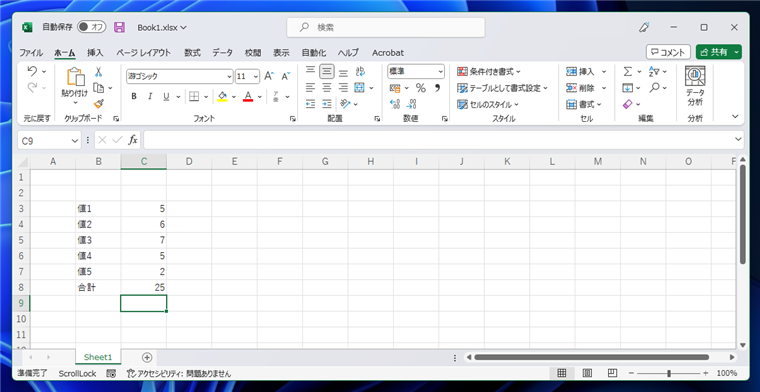
範囲指定したセルの値の合計を計算する場合は、次の数式を利用します。
C8セルに
=SUM(を入力します。
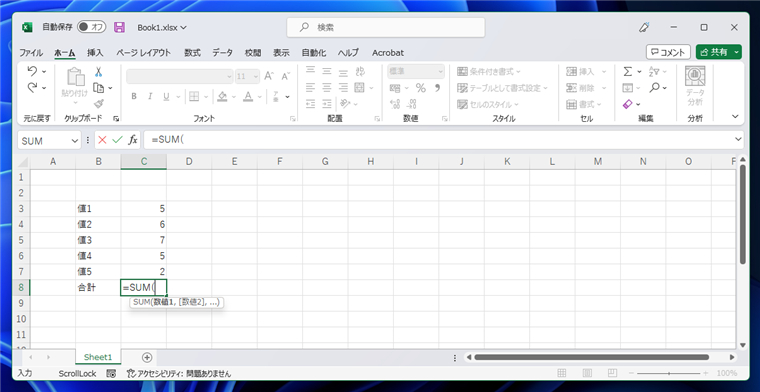
C3セルからC7セルまでをドラッグして選択します。
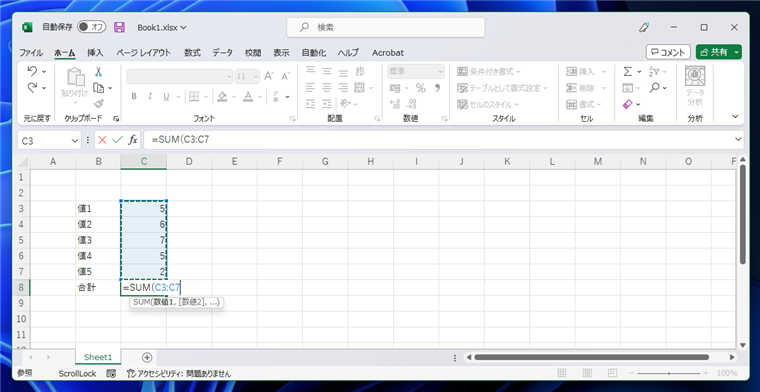
)閉じ括弧を入力し、数式を確定します。
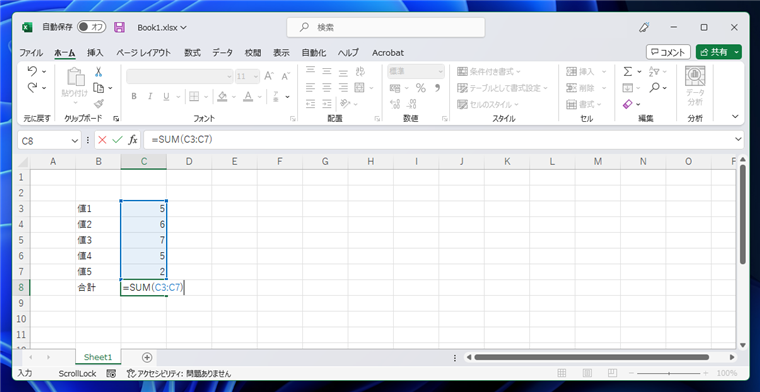
数式を入力したC8セルに、C3セルからC7セルまでの値の合計値が表示されます。
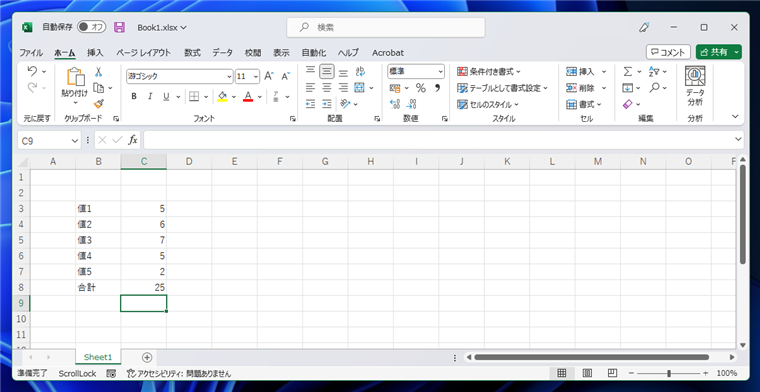
使用シーン2
複数行、複数列のセルの範囲の合計を求めることもできます。
下図の表を準備します。
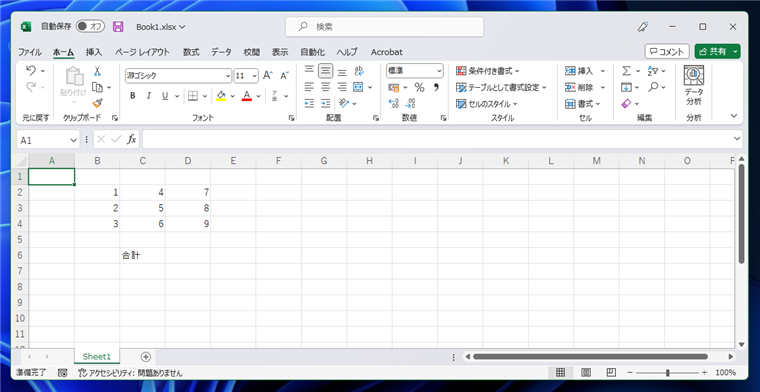
次の数式を入力します。
セルに
=SUM(を入力します。
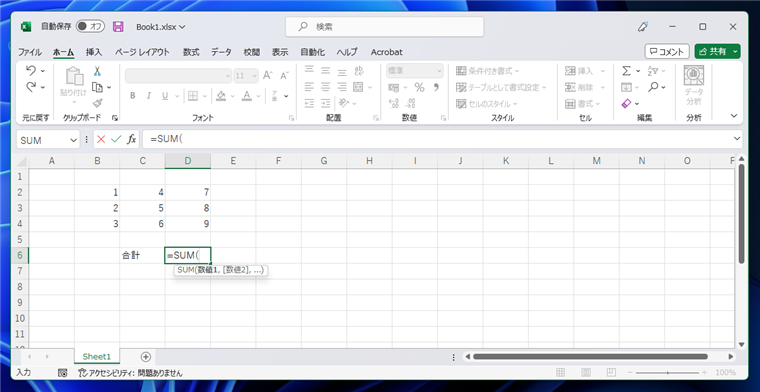
B2セルから、C4セルに向かってドラッグして範囲選択します。SUMのパラメーターにセルの範囲が設定されます。
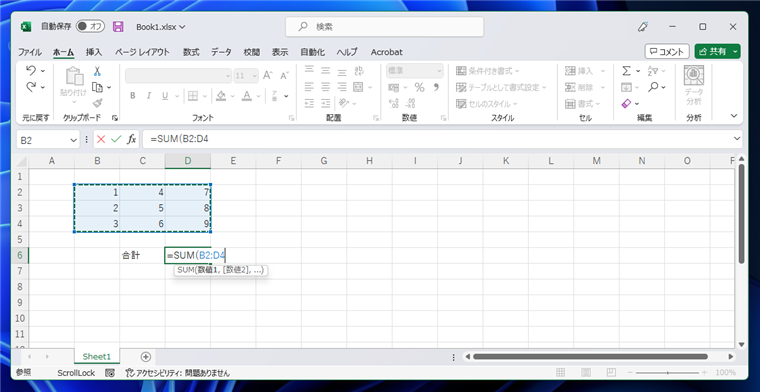
閉じ括弧を入力して、数式を確定します。
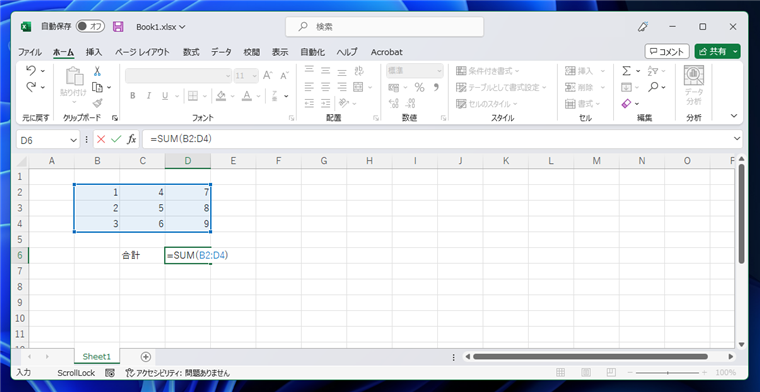
数式を確定すると、B2セルからC4セルの範囲の値の合計値が表示されます。
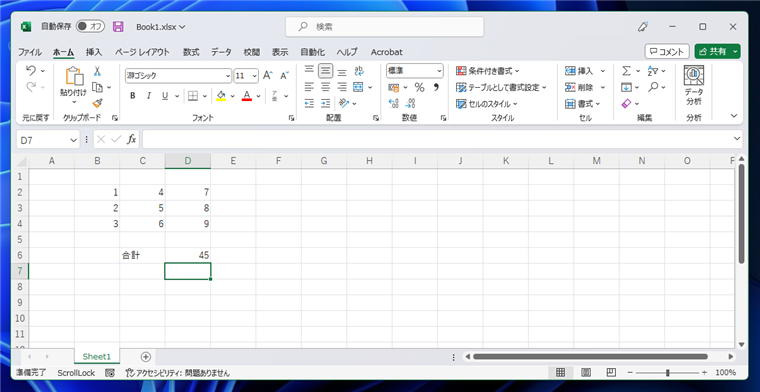
使用シーン3:複数の範囲
複数の範囲の合計を求める場合は範囲を","(カンマ)で区切ります。
以下の表を準備します。
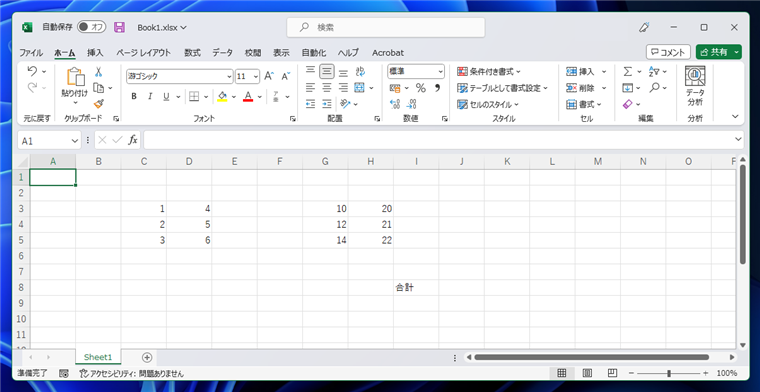
| 1 | 4 | | | 10 | 20 |
| 2 | 5 | | | 12 | 21 |
| 3 | 6 | | | 14 | 22 |
J9セルに2つの範囲の合計値を表示します。次の数式をJ9セルに入力します。
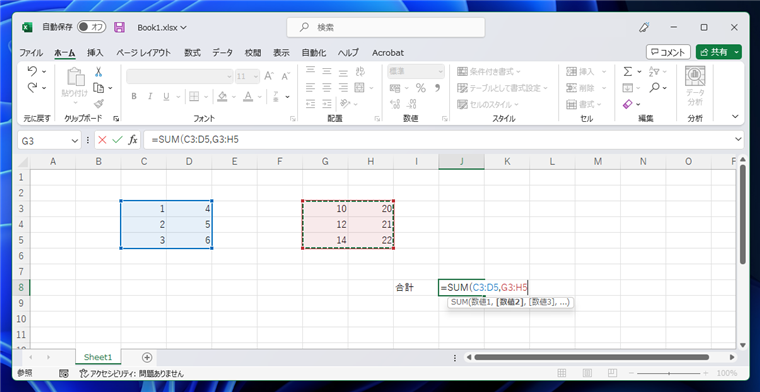
数式が確定されると合計値がセルに表示されます。
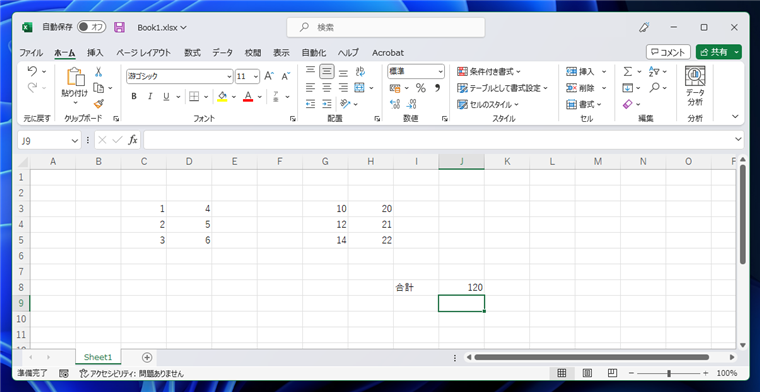
著者
iPentec.com の代表。ハードウェア、サーバー投資、管理などを担当。
Office 365やデータベースの記事なども担当。
最終更新日: 2024-06-25
改訂日: 2022-12-27
作成日: 2010-08-19